HD 1080P Cloud sans Fil IP Camera Intelligent Auto Tracking Surveillance de Sécurité Domestique Caméra WiFi EU Plug Blanc
50 en stock
A. Ouvrez votre application “YCC365 plus”, enregistrez un nouveau compte ou connectez-vous à votre ancien compte
B. Ajoutez un appareil photo (Vous pouvez choisir quatre façons d’ajouter votre caméra)
C. C. lorsque vous ajoutez à votre caméra Veuillez placer votre caméra dans un endroit où le signal wifi est stable (rapprochez votre téléphone et votre caméra)
20,000CFA 50,000CFA
50 en stock
ComparerComment configurer la caméra
1. Téléchargez et installez l’application A. Assurez-vous que vos appareils mobiles sont correctement connectés au réseau (Wi-Fi) B. Pour les utilisateurs de téléphones Android, téléchargez l’application gratuite en recherchant “YCC365 plus” sur “Google Play Store “ou la numérisation d’un paquet de code QR dans l’appareil photo. C. Pour les utilisateurs d’iPhone ou d’iPad, téléchargez l’application gratuite en cherchant “YCC365 plus” dans “App Store” ou en scannant un pack de codes QR dans l’appareil photo.

Le forfait comprend:
1×1080 P Wifi Caméra IP


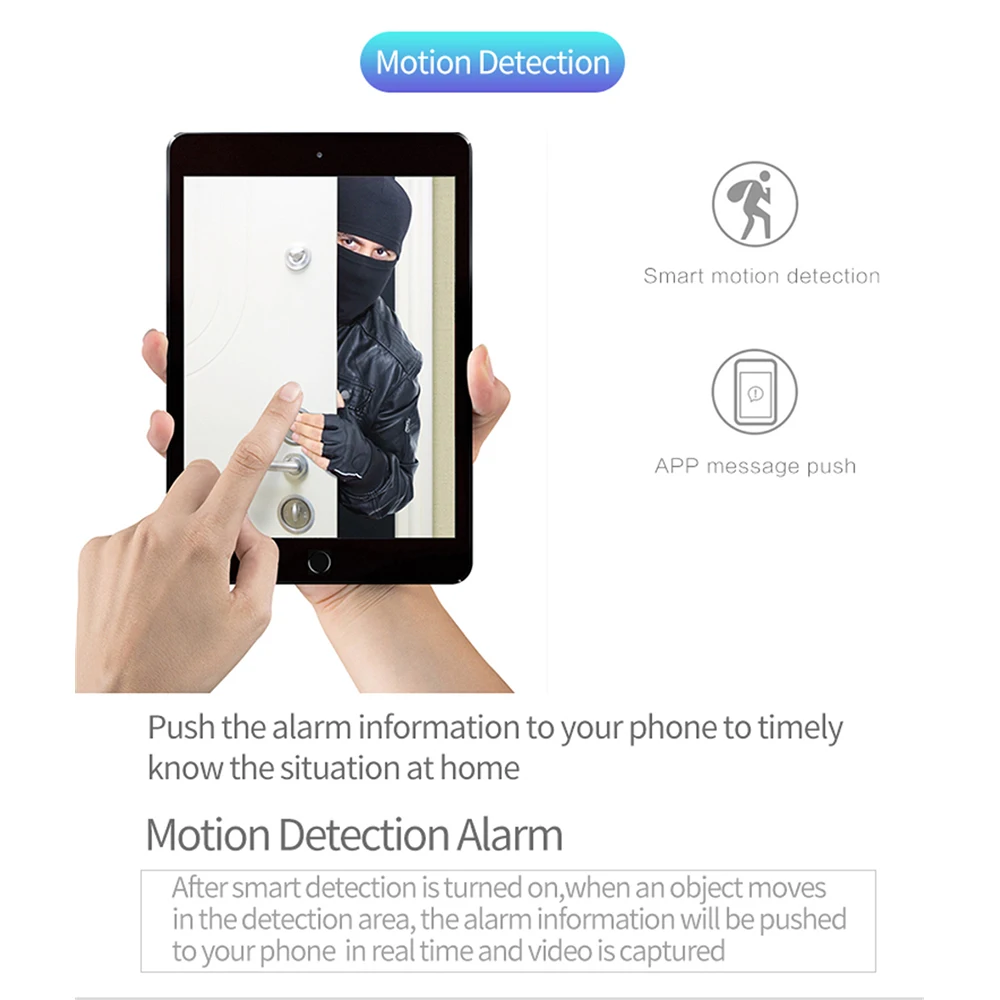


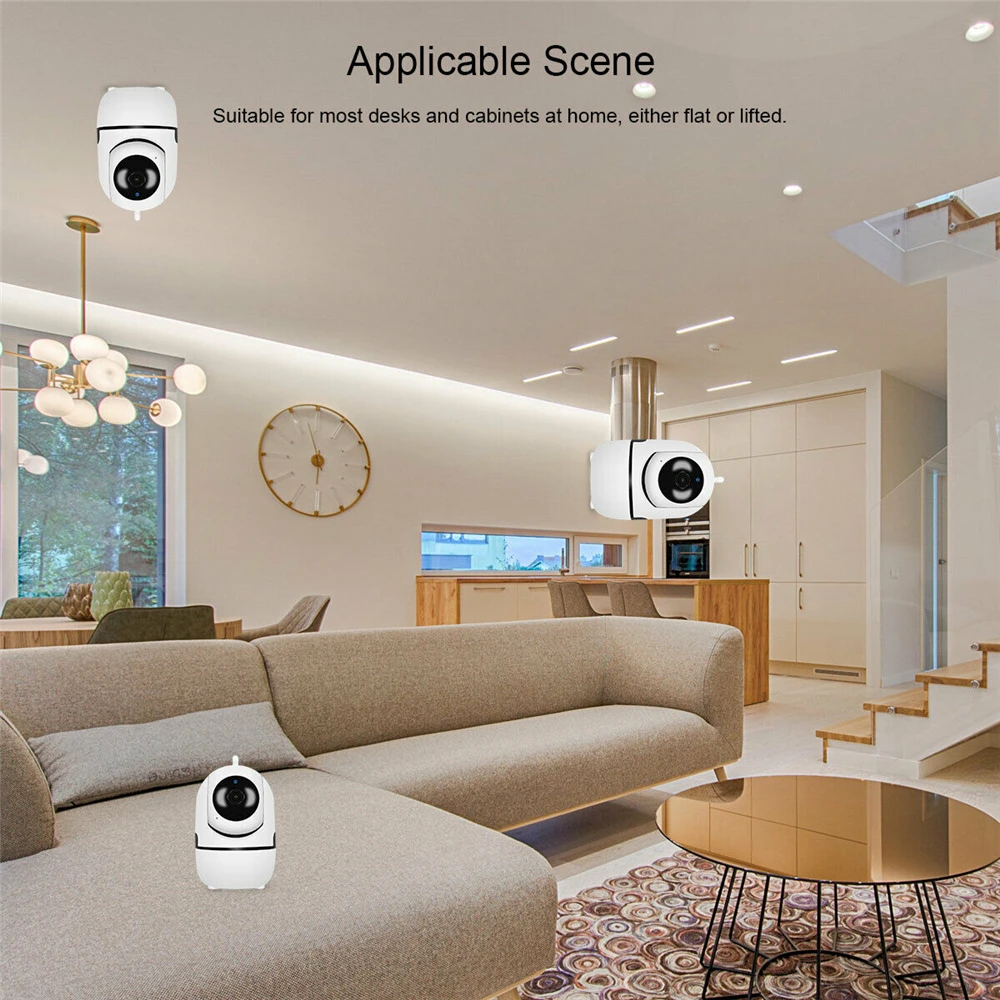

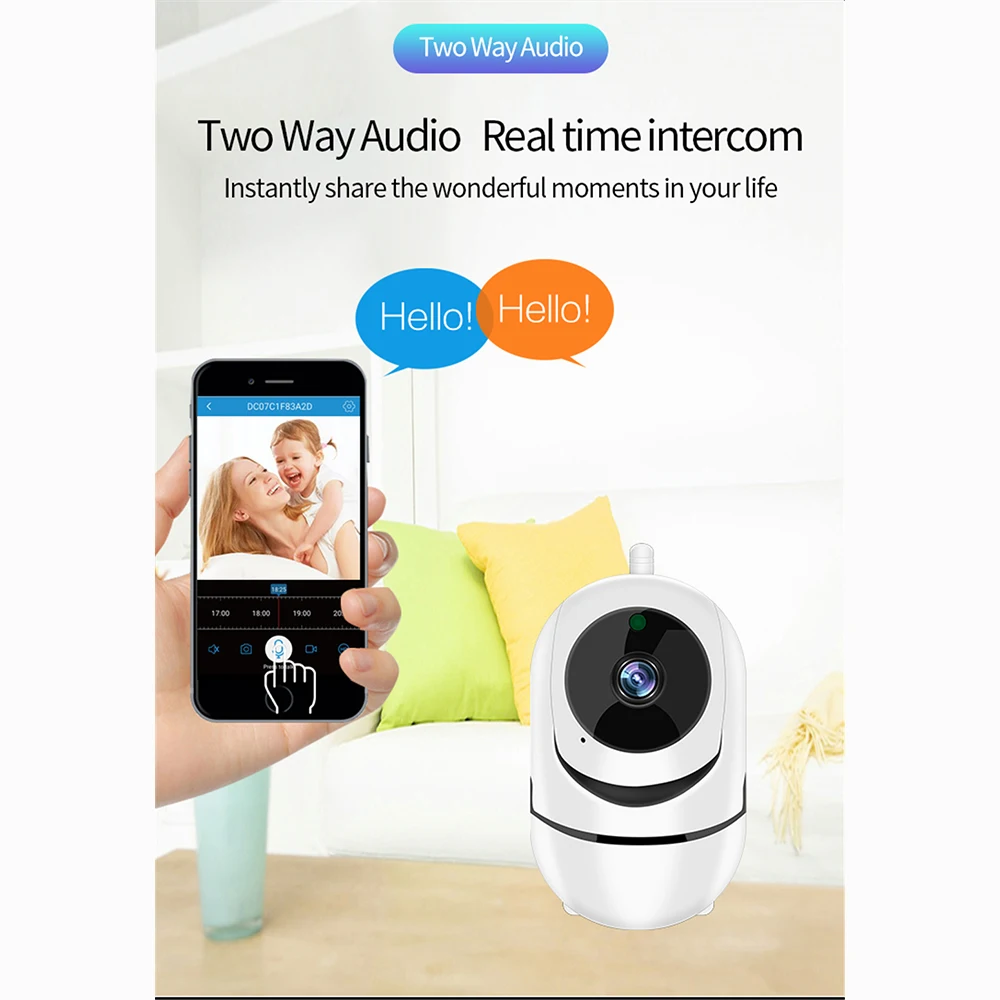






Connecter la caméra IP en nuage
A. Ouvrez votre application “YCC365 plus”, enregistrez un nouveau compte ou connectez-vous à votre ancien compte B. Ajoutez un appareil photo (Vous pouvez choisir quatre façons d’ajouter votre caméra) C. C. lorsque vous ajoutez à votre caméra Veuillez placer votre caméra dans un endroit où le signal wifi est stable (rapprochez votre téléphone et votre caméra)
Impossible de se connecter au Wifi avec succès?
1. Assurez-vous que le mot de passe WIFI est correct. (Notre caméra ne prend en charge que le 2,4 GHz Wifi) 2. Assurez-vous que le signal du routeur est stable (une caméra IP locale à proximité de votre routeur est recommandée pour la première connexion). La caméra ne fonctionnera pas sur un réseau sans fil standard à 5 GHz pour le moment. Si vous avez un routeur bi-bande, veillez à séparer vos canaux sans fil et à connecter la caméra au canal 2,4 GHz. 3. faire S’il vous plaît que votre nom et mot de passe wifi n’a pas de symboles spéciaux, notre appareil photo ne peut reconnaître des chiffres et des lettres anglaises .. Réinitialiser



















There are no reviews yet.